大家好呀,近期微信公众号改版,为了防止错过课代表的消息,希望大家可以动动小手将课代表的公众号添加到“星标⭐”,非常感谢~
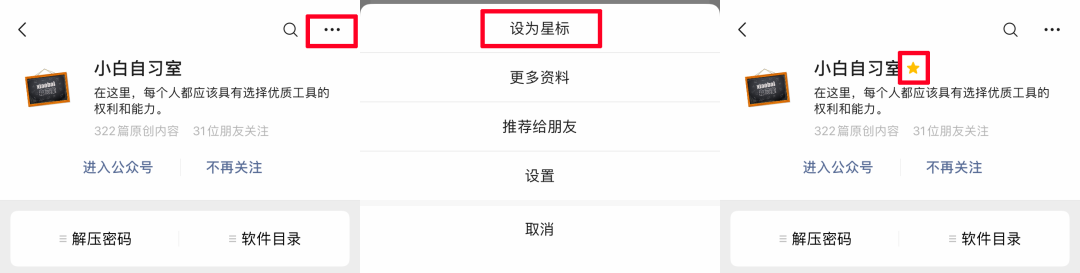
5年前,课代表分享过一次通过注册微软E3开发者账号来免费使用Office365的方法,直到现在也还有人在问,今天再来分享一下注册E5开发者账号免费使用Office365(Microsoft 365)的办法。
事成之后可以得到:
缺点:
01
申请账号
①首先需要有一个微软账户,打开链接加入开发者计划:
网页现在是英文版的,使用浏览器的翻译功能翻译即可。
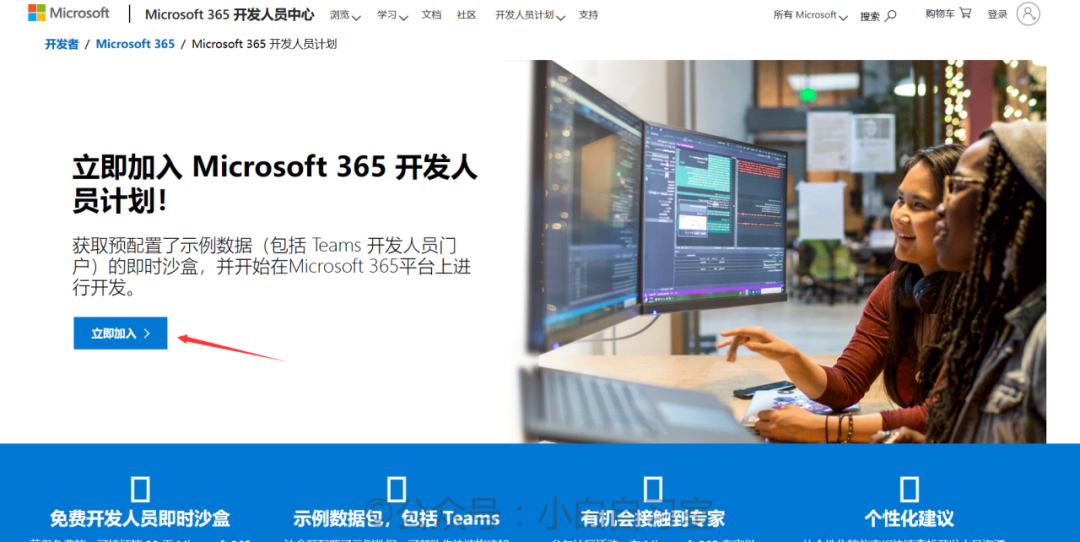
②网页会跳转到微软登录界面,如果有账号就在这里登录,没有的话就创建一个。
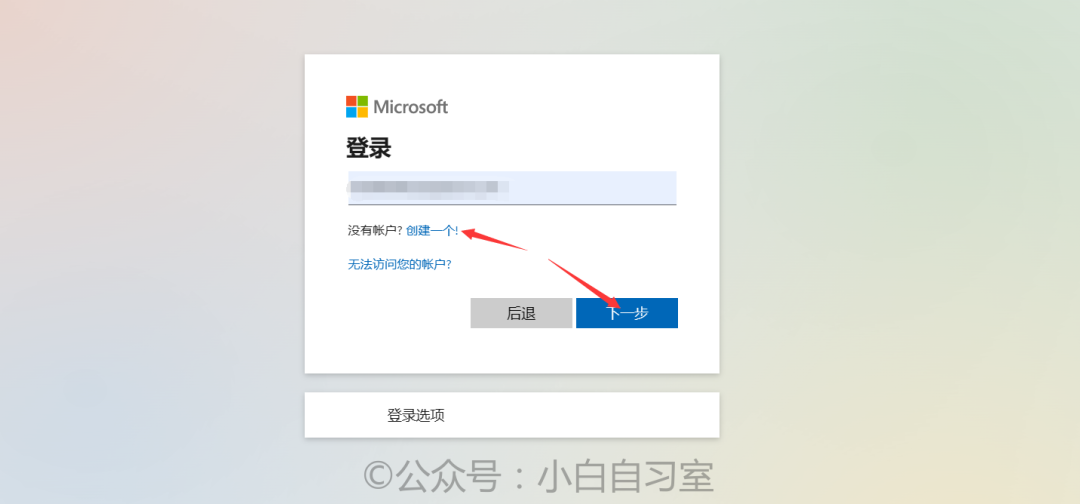
③如果没有跳转过来,而是停留在这个页面,就需要你使用特殊网络了。
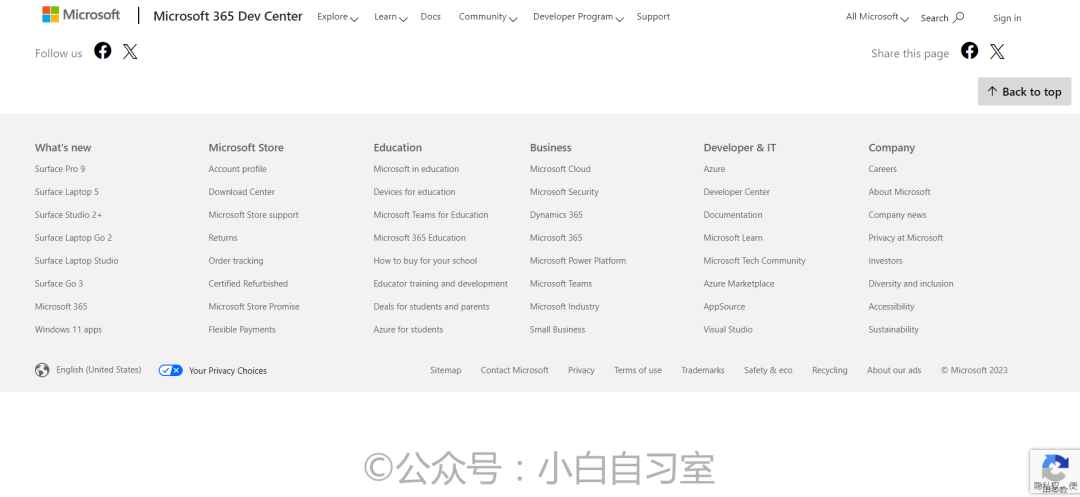
④登录完成以后,在跳转的页面填写公司,公司随便填,进行下一步,选择【供我公司内部使用的程序】,开发领域随便选一个【Office加载项】。
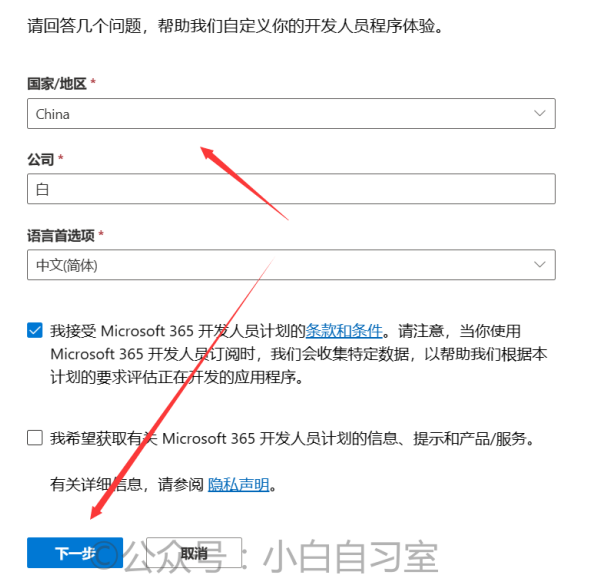
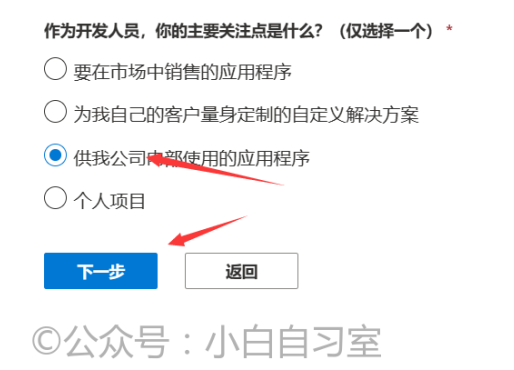
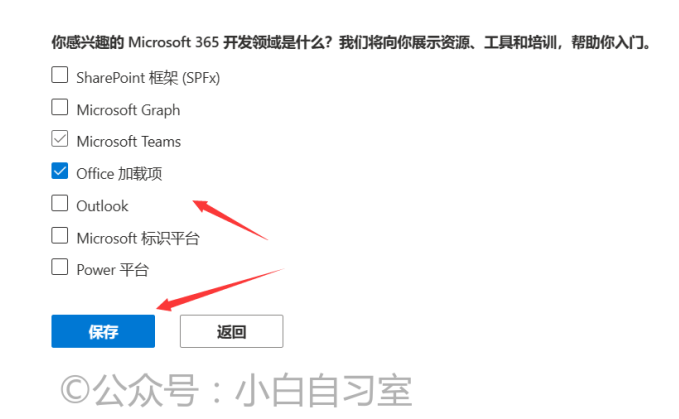
⑤保存以后,即可配置E5沙盒,选择【可配置沙盒】进行
⑥需要填写域和用户名,可以随便填写但是要尽可能短,因为这里配置的是账号,越短越好记。
还有密码,要求15-20位包含字母数字标点,如果想偷懒可以设置为自己的QQ邮箱,类似123456789@qq.com,刚好符合要求。
⑦使用手机号接收验证码,等待配置完成即可。
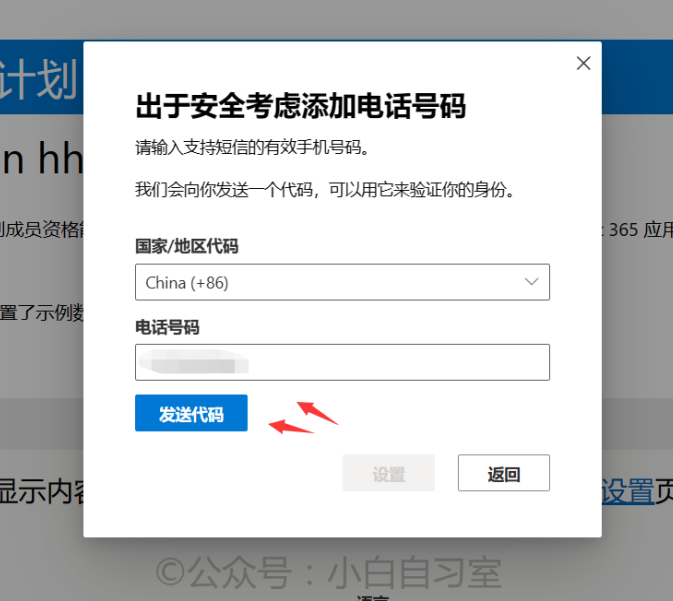
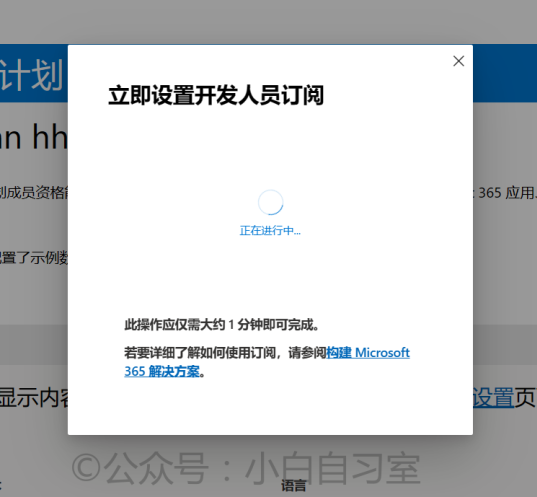
⑧这样下来,已经注册好了账号,并且有89天的免费365,管理员下面的那个邮箱,就是管理员账号,格式是XXX@XXXXXX.onmicrosoft.com
⑨现在开始为自动续期做准备,打开地址登录上一步的管理员账户,点击【Azure Active Directory】下面的查看。
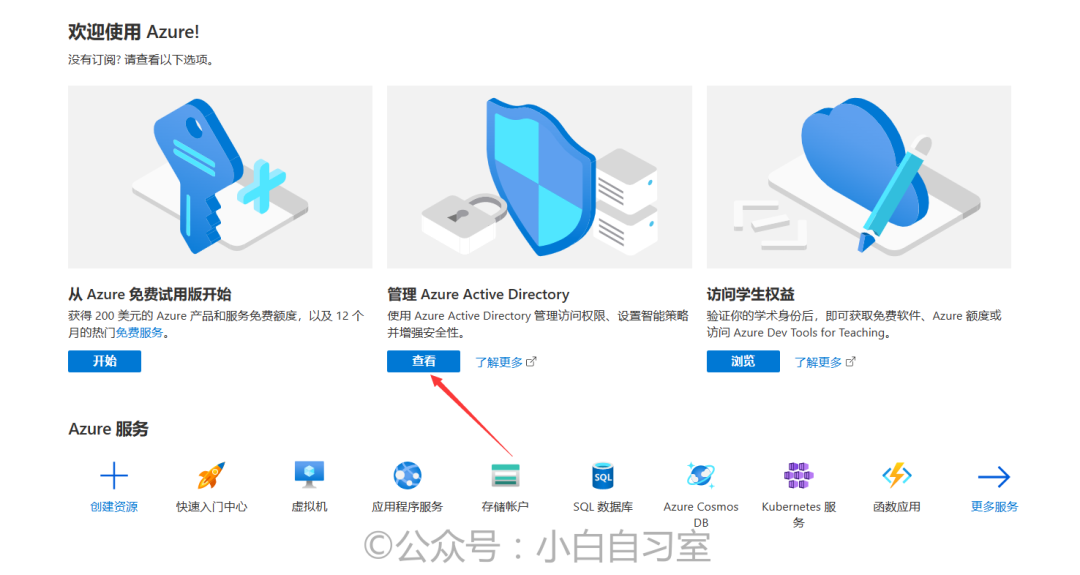
⑩进入属性页面,点击【管理安全默认值】选择【已禁用】,选一个理由然后点击【保存】。
02
自动续期
①完成上面的部分,只能免费使用90天,还需要使用GitHub自动续期,打开GitHub登录,如果没有账号就点击下面的【Create an account】注册。
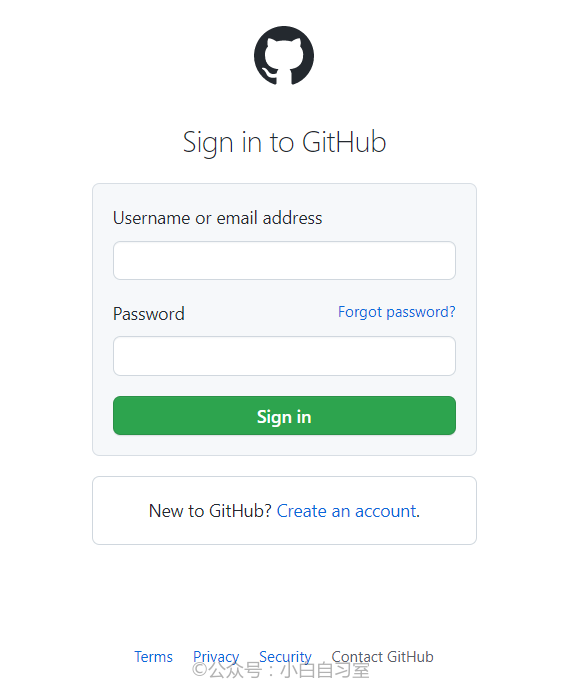
②如果打不开这个网站,需要使用之前分享过的这个工具:建议能访问的也用一下,不然后续可能失败,完成整个自动续期部分再关闭。
③能够访问GitHub并且登录好账号以后,打开地址,输入GitHub账号的密码。
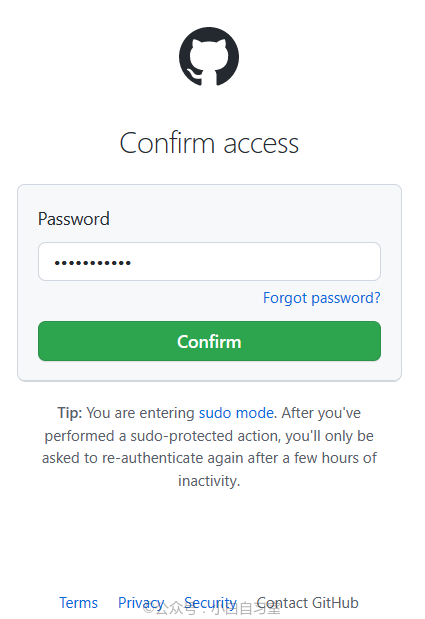
④Note下随便输入,比如【365E5】,Expiration选择【No expiration】,Select scopes里面勾选【workflow】,滑动到最下面点击【Generate token】
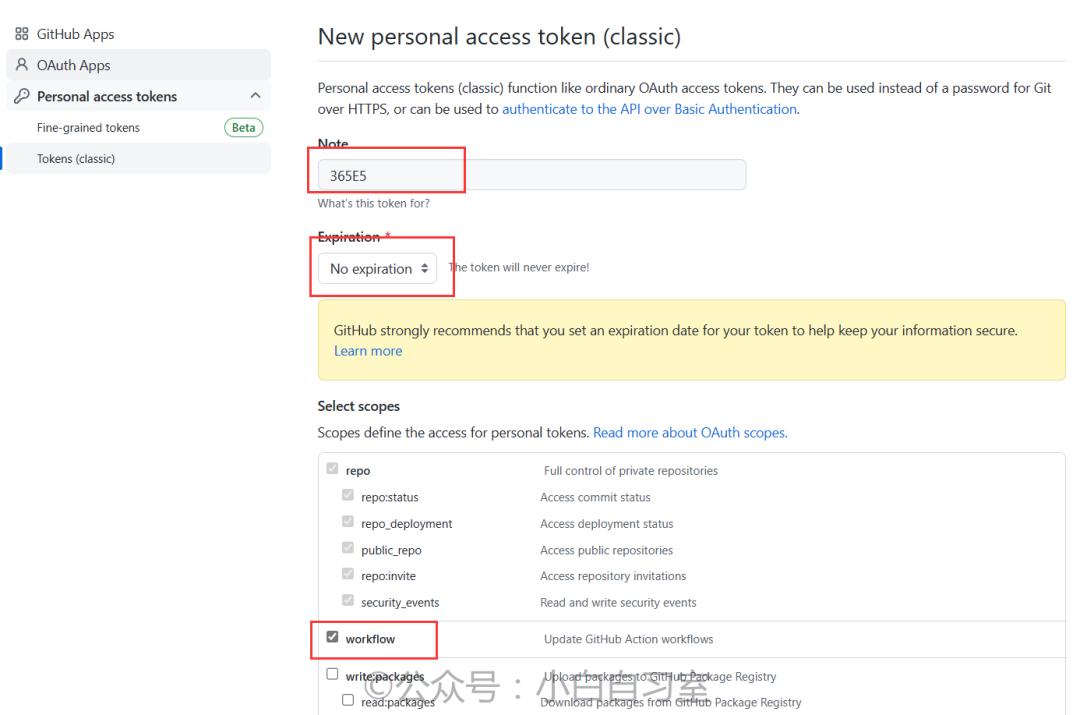
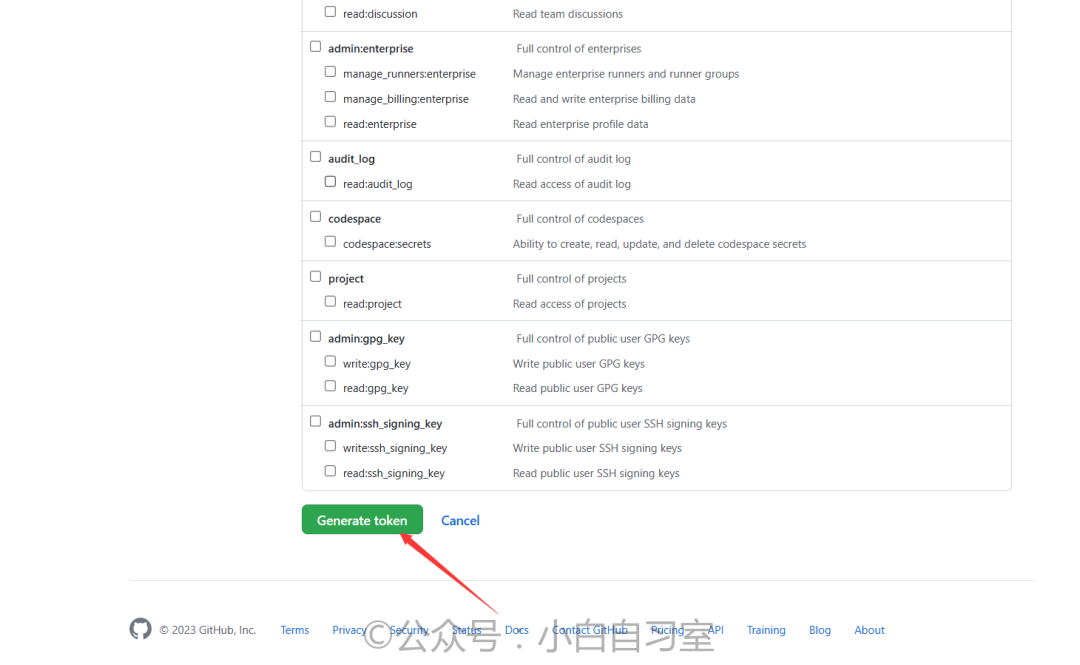
⑤创建好以后,可以得到一个PAT密钥,复制到其他地方,很重要的。
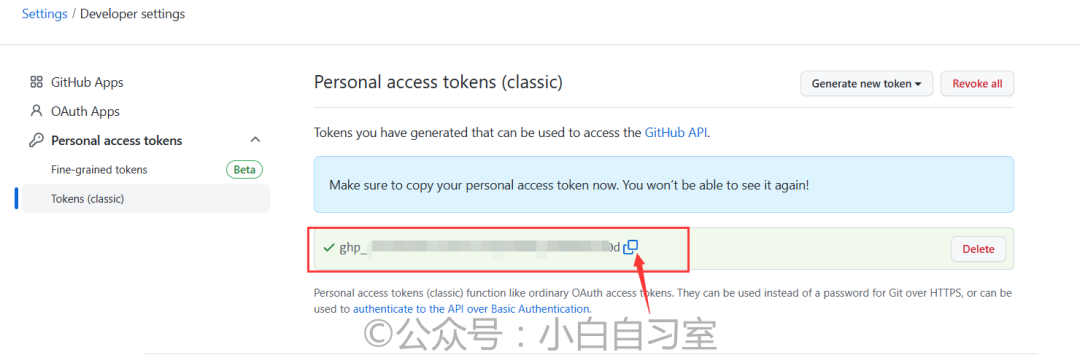
⑥然后打开github首页,在右上角+号,选择【Import repository】
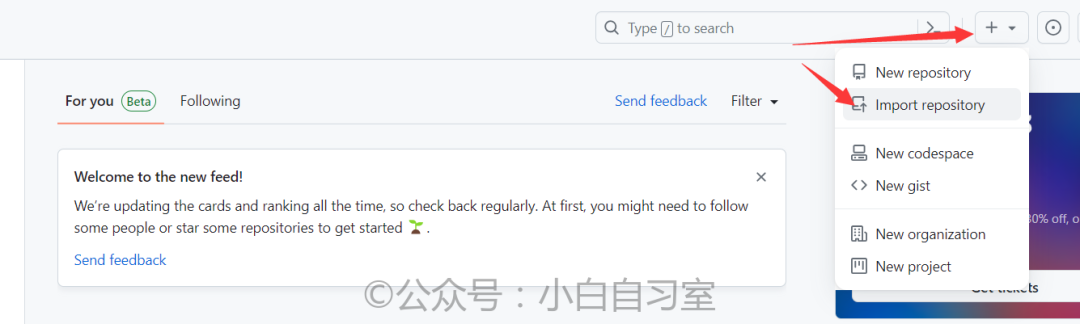
⑦打开的页面中,clone url输入【】,name随便填,比如【365E5】,勾选【Private】,最后点击【Begin】,稍等片刻,就创建成功了。
⑧创建完成后,点击蓝色超链接,进入刚刚建立好的项目,进入【Settings】-【Secrets andvariables】-【Actions】-【New repository sectret】新建密钥

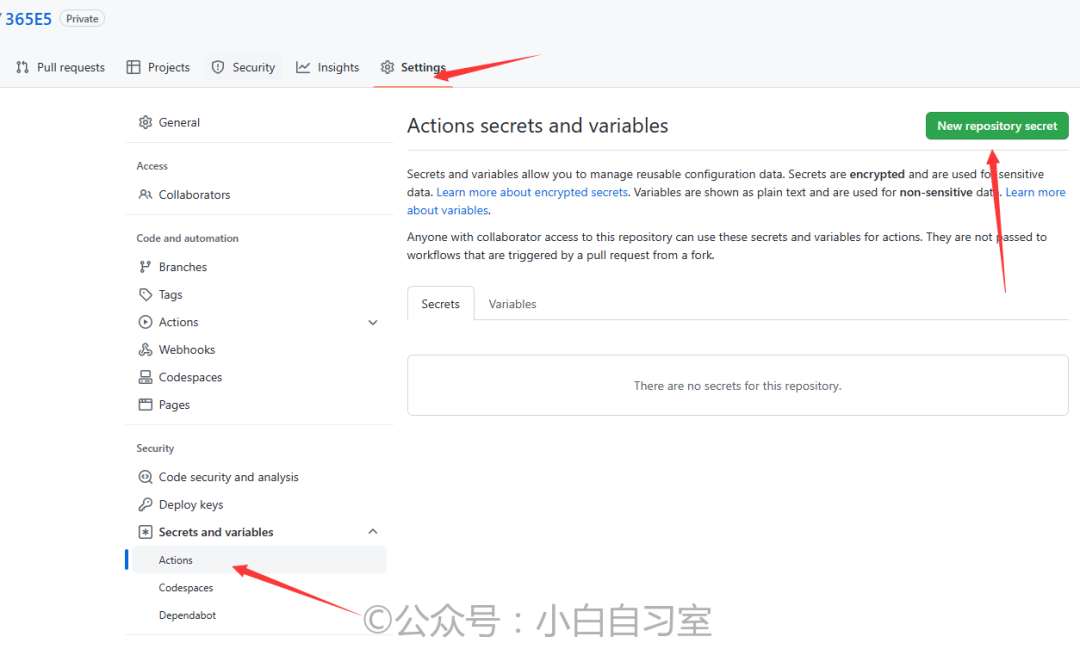
⑨需要创建三条,Name分别为:【PAT】【USER】【PASSWD】,下方填写的分别是第⑤步的PAT密钥、那个格式为XXX@XXXXXX.onmicrosoft.com的管理员账号、还有管理员账号的密码,USER和PASSWD可以填写多条,每行一条,二者顺序要一致。
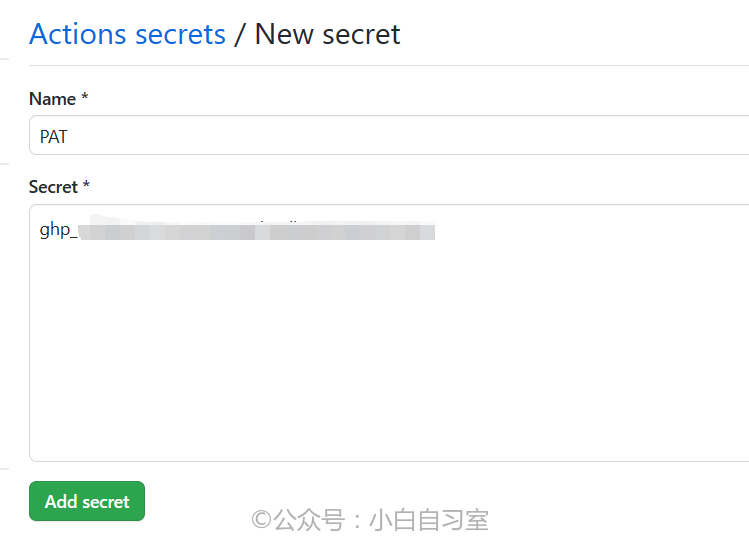
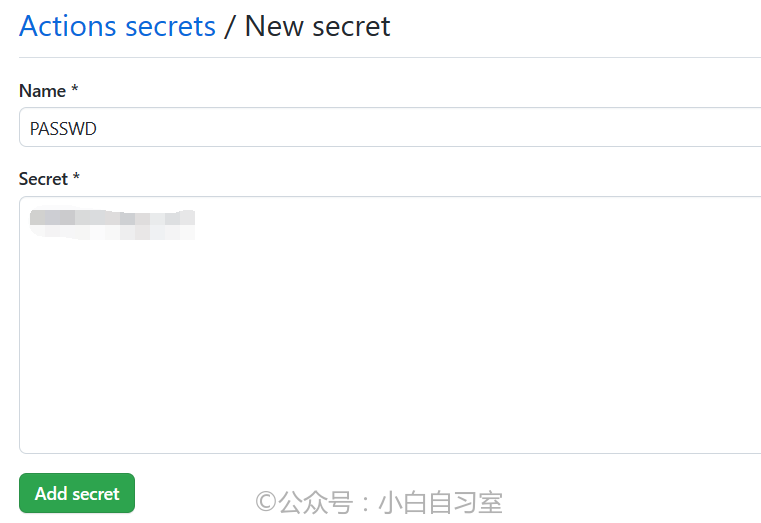
⑩创建完成以后是这样的。
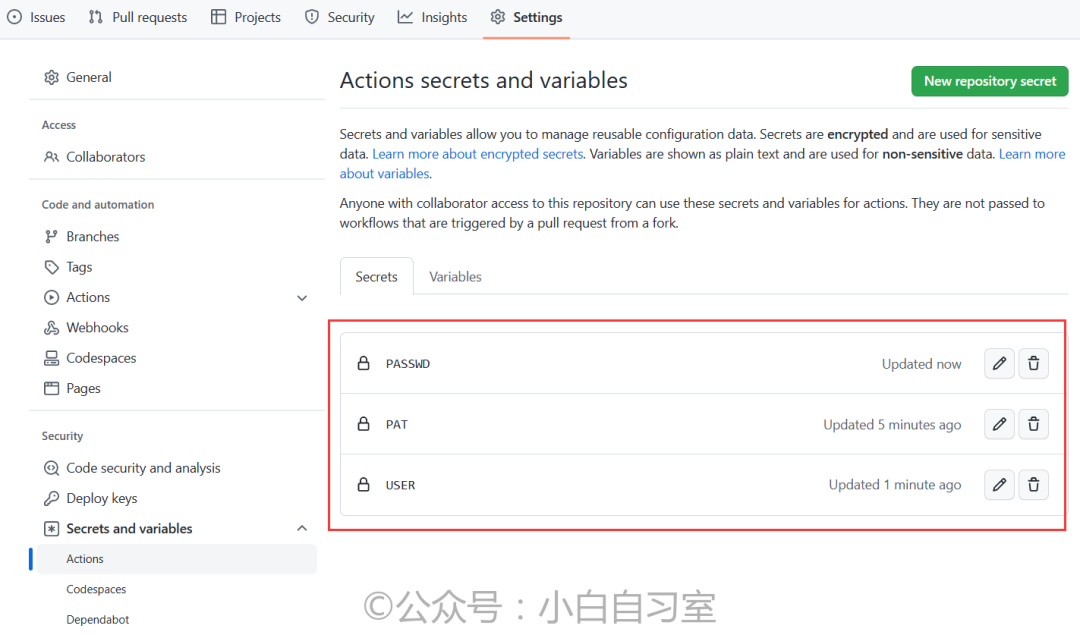
⑪进入【Settings】-【Actions】-【General】选择【Allow all actions and reusable workflows】并保存。
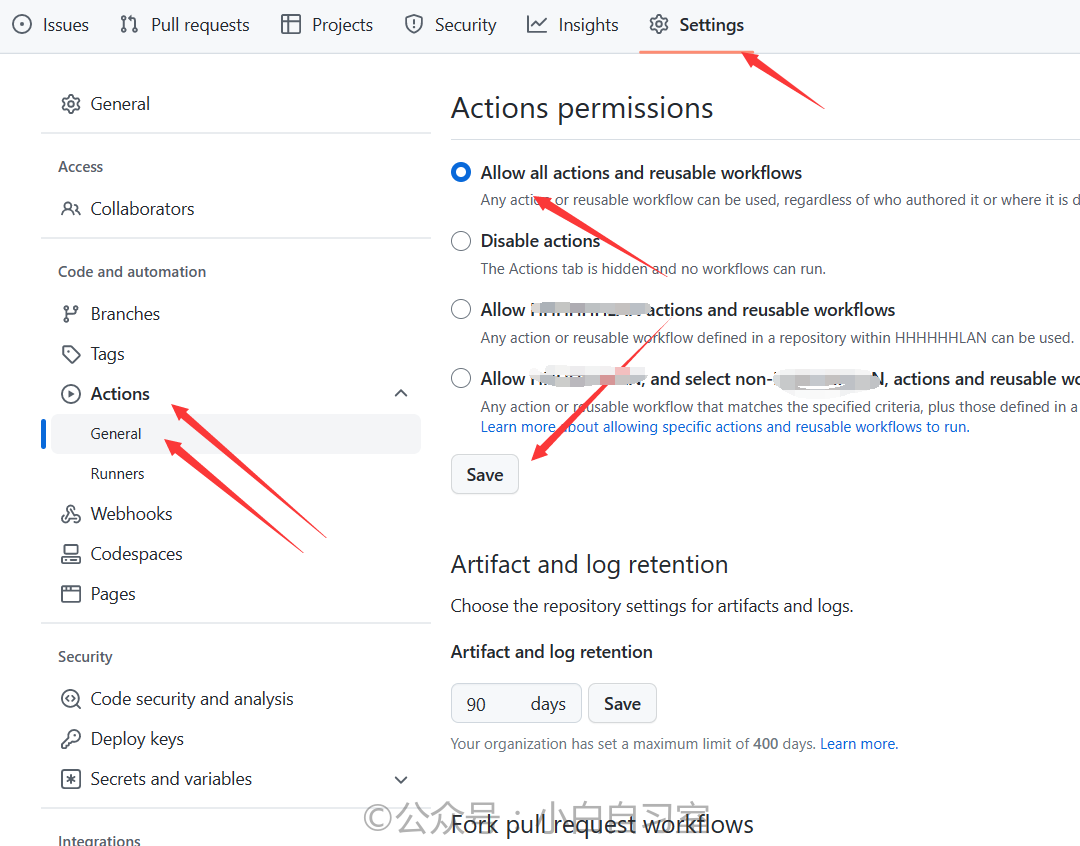
⑫点击上方,Setting旁边的【Actions】,选择【Register APP】,点击【Run workflow】,运行需要5分钟左右,绿色表示成功,红色表示失败,黄色表示正在运行。
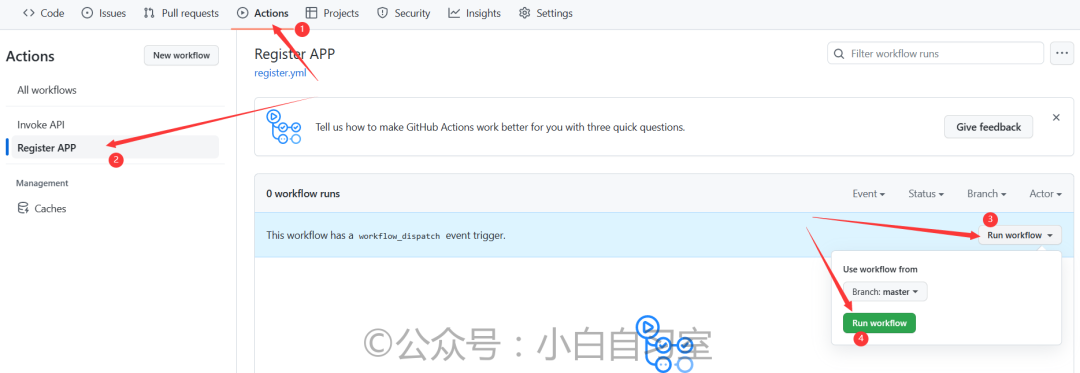
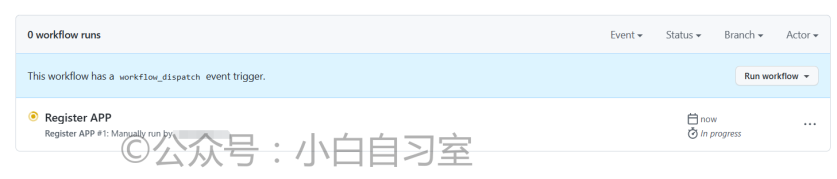

⑬成功以后,在【Invoke API】里面也点击【Run workflow】运行试试。
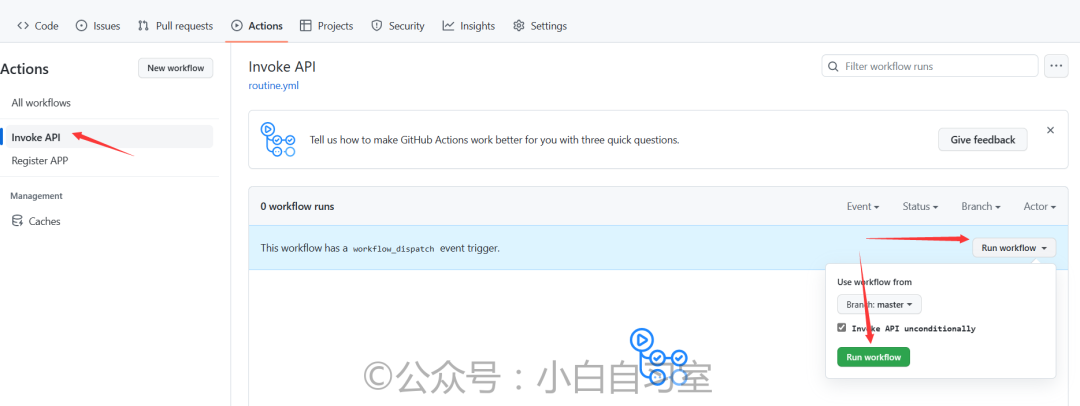

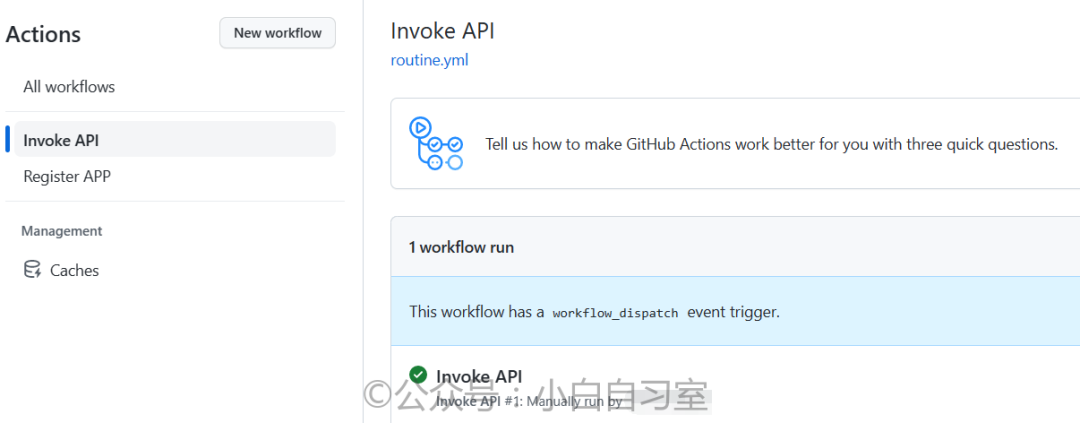
⑭如果运行失败,在确定PAT密钥、账号和密码没有输入错误的情况下,可以重新操作第⑥到第⑬步,再试一遍。
⑮都成功以后,它会自动帮你的 E5开发者账号续期,以达到永久使用的目的,续期成功以后会受到微软的邮件。
01
下载激活365
①打开下面地址,登录管理员账号,点击【获取应用】即可下载Office365安装包,安装好以后登录管理员账号自动激活。
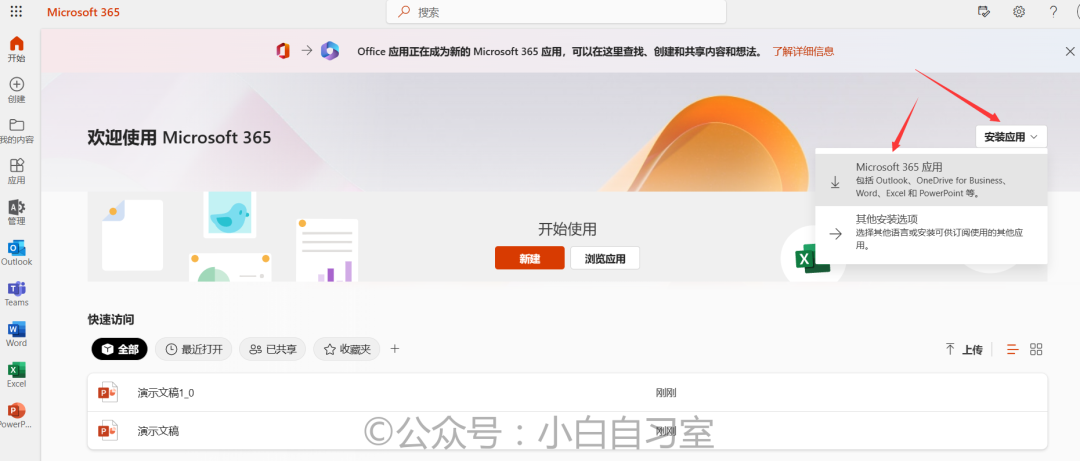
②或者使用Office365的在线版本。
04
更改Onedrive空间
①默认onedrive空间只有1TB,可以更改为5TB,打开下面地址,可能会提示不成功,说什么账号问题,就继续,更换为XXX@XXXXXX.onmicrosoft.com格式的管理员账号
②点击左侧的【设置】-【存储限制】更改为5120并保存。
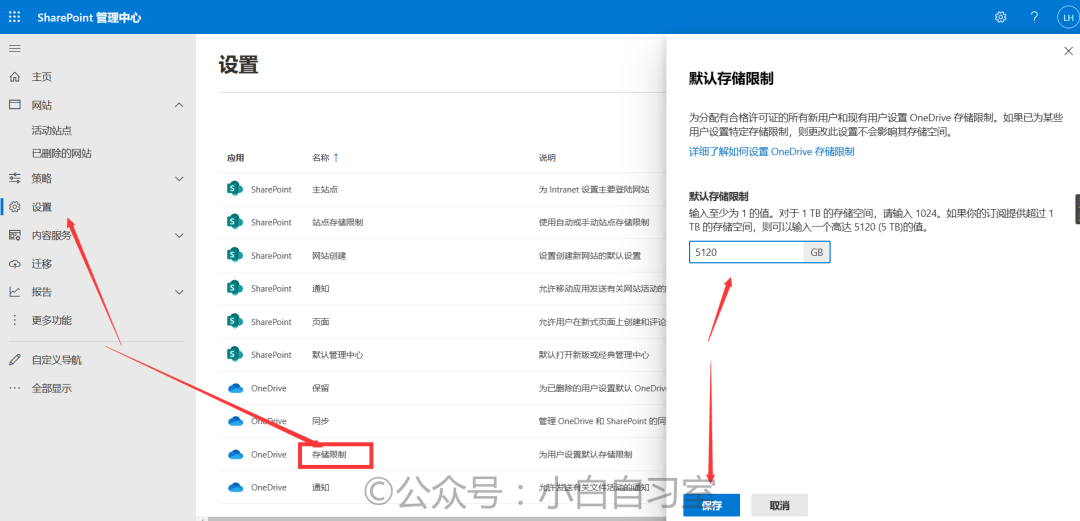
05
分配账号
①到这一步,你已经可以使用Office365并且拥有5TB的onedrive空间,如果想要分给别人,可以打开下面地址,选择【添加用户】分配账号:
#/homepage
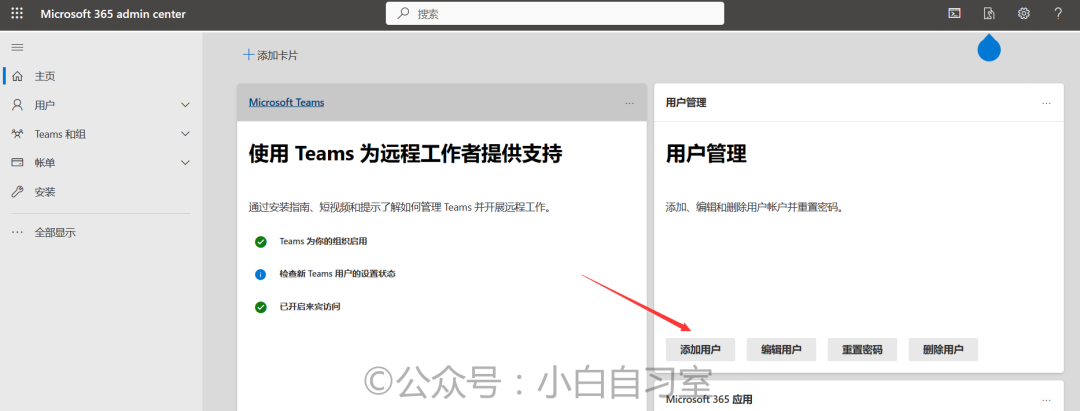
②名称类似于网名,可以是中文,用户名是ID只能是字母数字等,下一步分配E5开发者许可证,一直下一步即可。
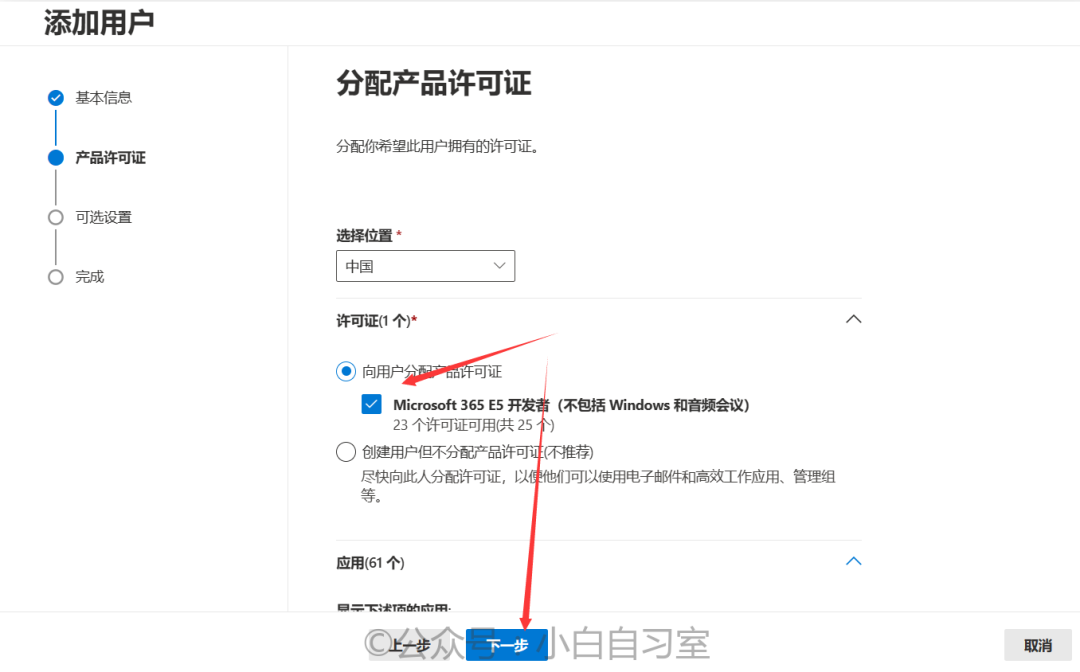
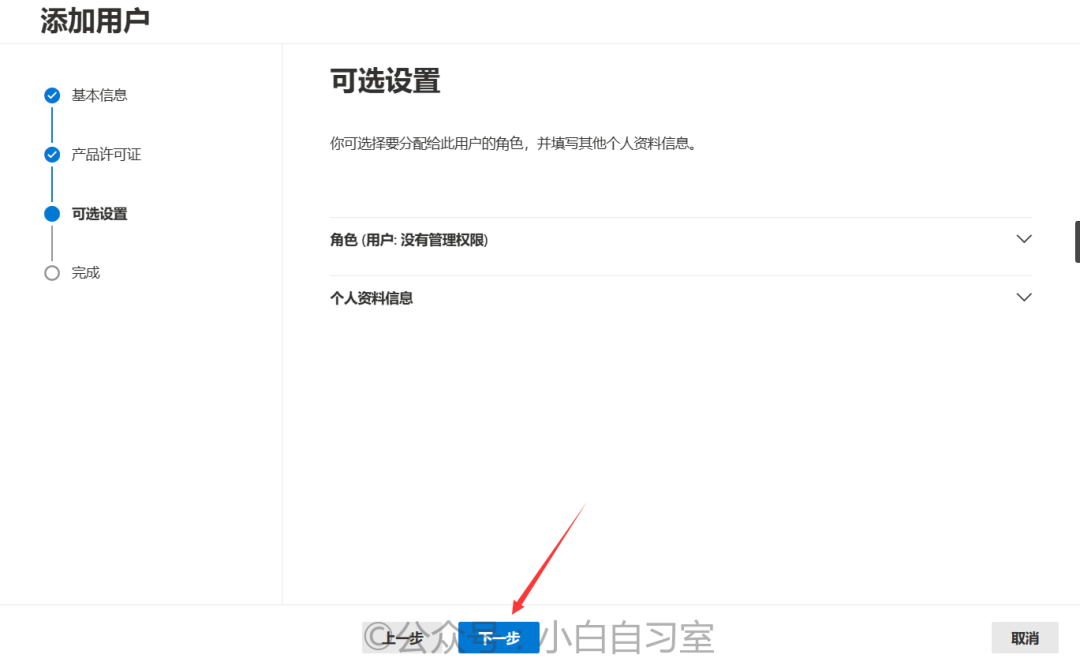
③创建成功以后可以得到一个邮箱和密码,发给别人让他按照教程第三部分的【下载激活365】操作即可完成。
06
最后最后
如果嫌麻烦,还可以使用kms激活365,具体教程可以查看:,简单有效快捷。
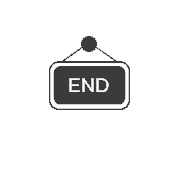
微信公众号ID :xb-zxs
软件|资源|教程|安利
限 时 特 惠: 本站每日持续更新海量各大内部创业教程,一年会员只需98元,全站资源免费下载 点击查看详情
站 长 微 信: lzxmw777






